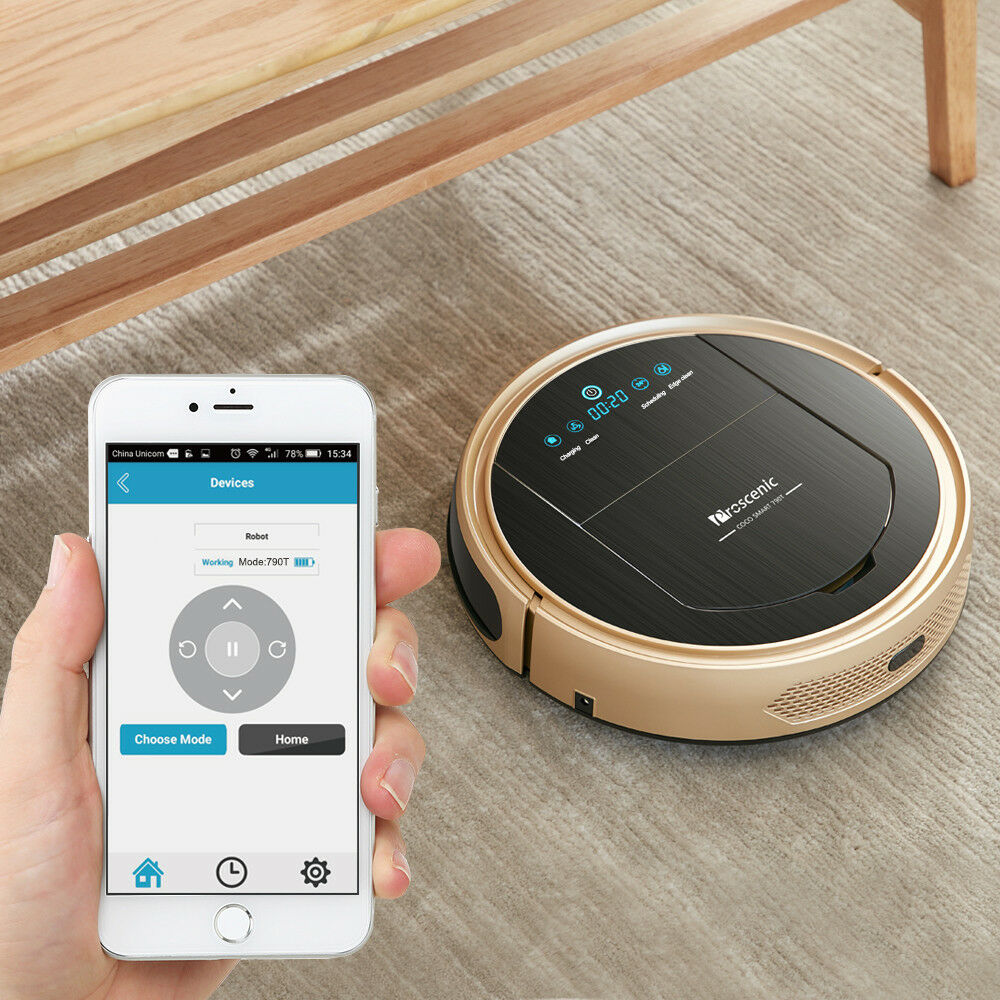Robotstøvsuger firmware
Produsenter begynte relativt nylig å installere stemmemoduler i automatiserte robotstøvsugere. Ikke alle modeller har en lignende funksjon, men enda færre har russiskspråklig stemmeskuespill. Dette er ikke helt praktisk for den innenlandske kjøperen, så det var håndverkere som var i stand til å reflashe enheten slik at den snakket russisk.

Innholdet i artikkelen
Hvordan blinke en robotstøvsuger?
For å få en enhet som ikke bare gjør en god jobb med å rengjøre, men som også er i stand til å gi komplekse setninger på sitt morsmål, velger brukere ofte støvsugere fra Xiaomi-linjen. Det er dette selskapet som produserer enheter som kan gjenopprettes.
Det kan hende at produkter fra andre selskaper ikke reagerer på installasjon av en ny talepakke eller krever store tekniske endringer for å få det du ønsker.
Trinn-for-trinn guide for å installere Xiaomi første generasjon på nytt
For å russifisere eller installere den originale voice-over-pakken på en støvsuger, bruk veiledningen:
- Last ned den russiskspråklige talepakken og fastvaren til smarttelefonen.
- Tilbakestill de trådløse nettverksinnstillingene direkte på enheten. For å gjøre dette må du trykke på to knapper på dekselet samtidig og holde dem i 2-3 sekunder til lydsignalet høres.
- På mobilenheten din går du til fanen «Wi-Fi-innstillinger» og definerer støvsugeren som et tilgangspunkt til det trådløse nettverket.
- Velg menyen kalt "Voice Settings" og installer fastvaren på enheten, start den.
Alt som gjenstår er å åpne mappen med talefiler og velge den riktige for å høre den fra den automatiske assistenten.
Vennligst merk: denne prosedyren anses som en tredjeparts intervensjon. Enheten fjernes automatisk fra garantien. Tjenesten vil ikke lenger tilbys gratis.
Blinker den populære Mi Robot Vacuum
Denne modellen regnes som den mest populære av serien med støvsugere fra det kinesiske selskapet. For å installere en ny talepakke trenger du en smarttelefon, en datamaskin og selve enheten. Før du starter operasjonen, må du lade enheten med mer enn 20 %.

Steg for steg guide:
- installer Mi Home-applikasjonen på vanlig måte;
- Vi går gjennom registreringsprosedyren (det er viktig å sette plasseringen til "Kina");
- synkroniser med roboten og åpne den tilsvarende fanen;
- ved å se i øvre høyre hjørne, vil du se et ikon, og etter å ha klikket på det, velg "Generelle innstillinger" fra listen;
- gå til fanen "Nettverksdata" (her trenger vi et token og en IP-adresse);
- last ned fastvaren og arkivet med talekommandoer på PC-en, åpne den;
- velg en av de foreslåtte filene: "mirobo", "mirobot" eller "win-mirobo", alle med filtypen ".ini";
- åpne og skriv inn IP-adressen og token i den;
- vi går tilbake til arkivet igjen og legger inn en annen med utvidelsen ".bat";
- i popup-vinduet, godta alle forespørsler og vent til nedlastingsprosessen er fullført;
- Et felt vil dukke opp der du må trykke tallet 1 og sende med "Enter"-tasten;
- prosessen tar ikke mer enn 8 minutter - etter det dukker det opp et vindu der du må godta alle forespørsler;
- trykk nummer 2 og send med "Enter"-tasten;
- vent et halvt minutt til nedlastingen er fullført;
- Når det er fullført, vil et pip høres på roboten.
Du finner tokenet, som regnes som enhetens identifikasjonsnummer, i Mi Home-applikasjonen.
Etter å ha fullført fastvaren, gjenstår det bare å velge riktig stemmepakke og nyte arbeidet til den automatiske assistenten med klare kommandoer eller forskjellige vitser.